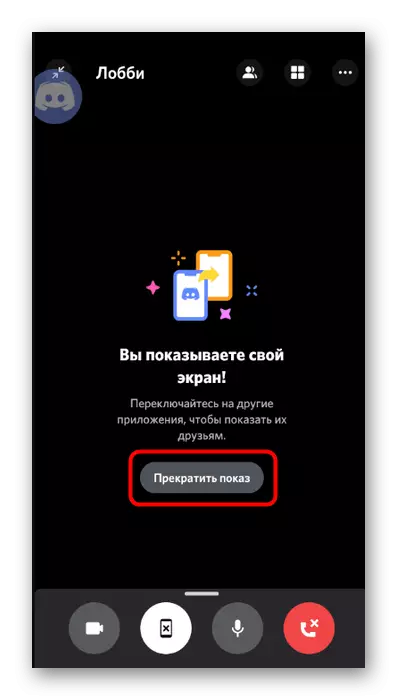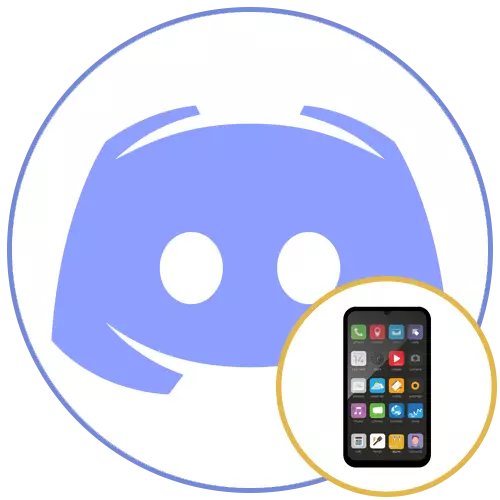
ნაბიჯი 1: შეამოწმეთ პარამეტრები
ტელეფონით დისკზე ეკრანის გამოვლენამდე ჩვენ ვურჩევთ ანგარიშის პარამეტრების შემოწმებას და დარწმუნდით, რომ მიკროფონი და ვიდეო პარამეტრები სწორად არის მითითებული, რადგან ეს იქნება უხერხული ცვლილებების შესაცვლელად. თუ უკვე გააკეთეთ ზარები და დარწმუნდით, რომ ყველა ელემენტი სწორ კონფიგურაციაში, ეს ნაბიჯი გამოტოვეთ და მომდევნო ერთი. წინააღმდეგ შემთხვევაში, დაიცვას ეს ქმედებები:
- აწარმოეთ თქვენი მობილური აპლიკაცია და დააჭირეთ სურათის ანგარიშის სურათს.
- Scroll ქვემოთ ჩამონათვალი პარამეტრების, იპოვოს განაცხადის პარამეტრები ბლოკი და აირჩიეთ "ხმა და ვიდეო".
- შეამოწმეთ შეყვანის რეჟიმი (შეგიძლიათ მიკროფონზე ავტომატურად ხმოვანი ხმა ან დაჭერით), საჭიროების შემთხვევაში, სენსიტიურობის სლაიდერის გადატანა, საერთო მოცულობის პარამეტრის შეცვლა და მობილური ხმის გადაფარვა, რათა გააკონტროლონ ზარი, როდესაც საქმე ეხება.

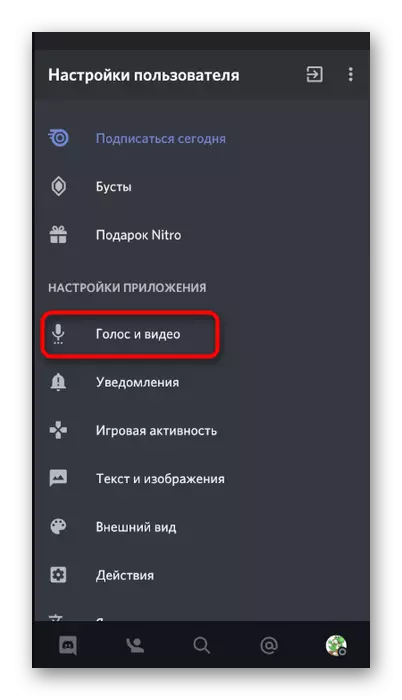
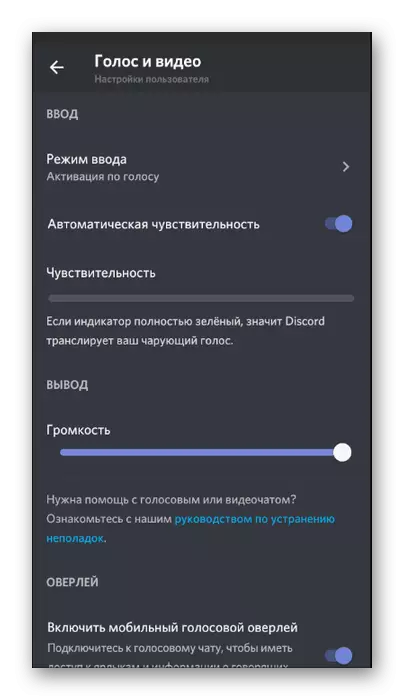
ნაბიჯი 2: დაკავშირება არხზე ან პირად საუბარში და გაშვებული მაუწყებლობა
აღარ უნდა წარმოედგინოთ, ასე რომ თქვენ შეგიძლიათ უსაფრთხოდ შეუერთდეთ ხმოვანი არხზე სერვერზე ან აირჩიეთ მომხმარებლის მობილური მოწყობილობის ეკრანის დემონსტრაციის დაწყება და დაიწყოს. უთანხმოებაში, სპეციალური ღილაკი განკუთვნილია ამისათვის, დაჭერით, რომელიც ამ კომუნიკაციის რეჟიმს ააქტიურებს. უნდა დაიწყოს, განიხილოს ქმედებები ალგორითმი სერვერზე.
- იპოვეთ შესაბამისი ხმოვანი არხი და მენიუში გახსენით მისი სახელი.
- გამოიყენეთ "Acced to Voice Channel" ღილაკს.
- თუ ფანჯრის დახურვის შემდეგ, არაერთხელ დააჭირეთ ღილაკს "არხის" გახსნას. შეეხეთ გამოსახულების ხატულაზე სმარტფონის იმიჯს ეკრანზე გამოსახულების გადაცემის დასაწყებად.
- სისტემის შეტყობინება გამოჩნდება, რომელიც ეხება ეკრანზე ეკრანზე ეკრანზე გამოვლენილ ყველა მონაცემს, ამიტომ სასურველია შეამოწმოთ თუ არა სერვერის მონაწილეები თქვენს ეთერში ჩაბარებისას კონფიდენციალურ ინფორმაციას და შემდეგ დააჭირეთ ღილაკს "დაწყება", რაც ადასტურებს ეკრანის ჩვენება ეკრანზე.
- თქვენ ეცნობებთ, რომ ეკრანზე აჩვენე. სხვა აპლიკაციებზე გადასვლა ისე, რომ მომხმარებლები მათ ხედავენ და შეძლეს თქვენი ეთერში სანახავად ან დაეხმარებოდნენ ოპერაციულ სისტემაში წარმოქმნილი პრობლემის მოგვარებაში.
- შემდეგ სკრინშოტში, მაგალითად, თუ როგორ ეკრანზე დემონსტრაცია ხორციელდება მომხმარებლის დაკავშირებული მომხმარებლისგან. ყველა ქმედება გამოჩნდება რეალურ დროში და ჩანს აბსოლუტურად ყველა ინფორმაცია ეკრანზე.

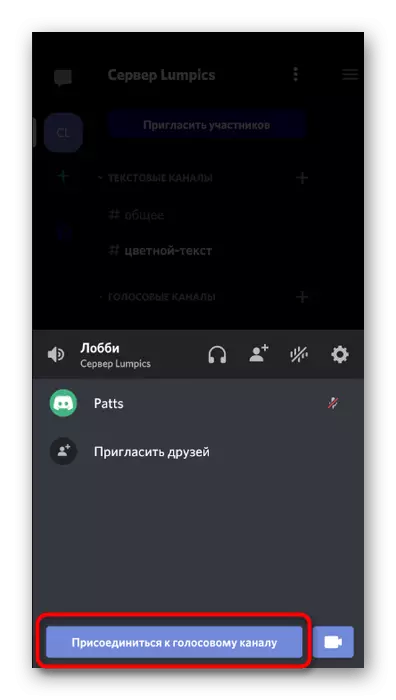

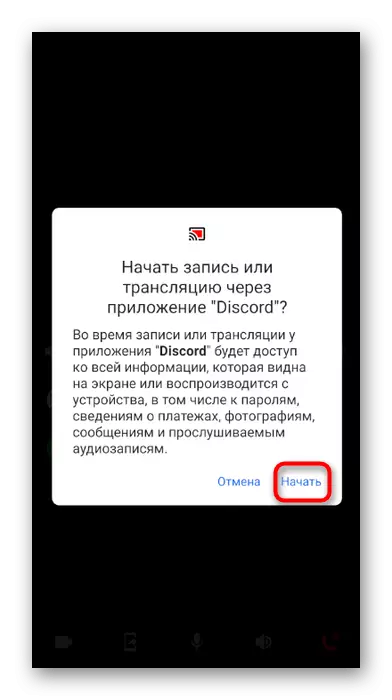
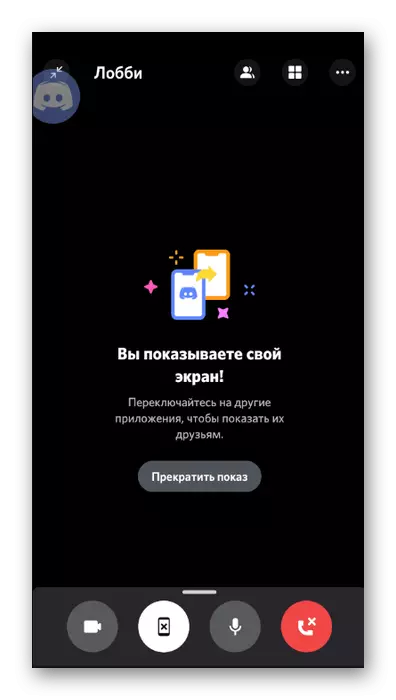
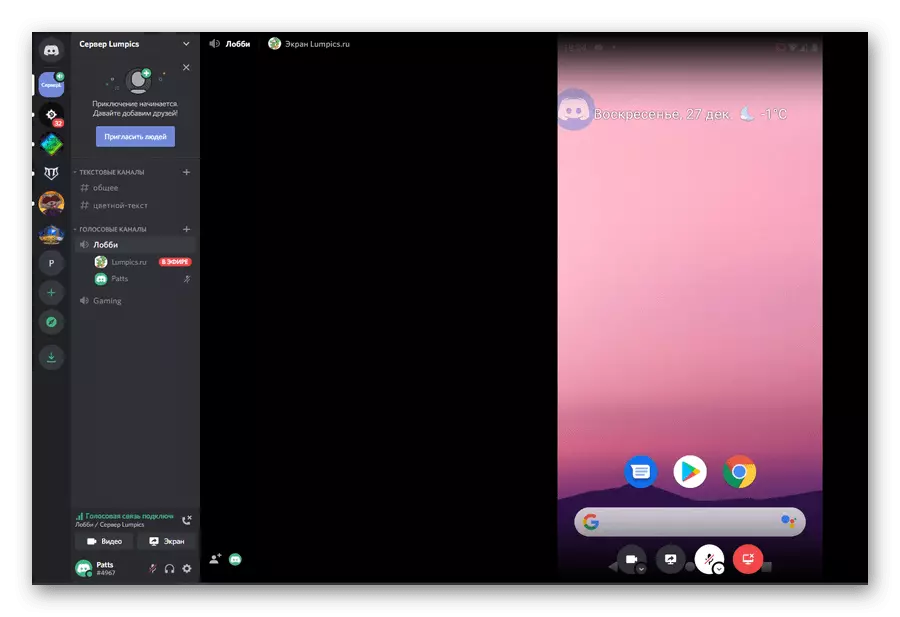
თუ ჩვენ ვსაუბრობთ პირად საუბარში მომხმარებლისთვის, ვისაც ეკრანზე აჩვენებს, მოქმედების პრინციპი მხოლოდ ნაწილობრივ იცვლება.
- გადადით მთავარ გვერდზე "პირადი შეტყობინებები" სექციაში ქვემოთ მოყვანილი ხატის დაჭერით. შეეხეთ მომხმარებლის ანგარიშს, რომელთანაც გსურთ ეკრანის სურათის გაზიარება.
- ზედა თქვენ ნახავთ ღილაკს, რათა დაიწყოთ დარეკვა.
- დაველოდოთ მომხმარებლის ზარისა და დაკავშირება მას "მიმდინარე ზარის" ხაზის დაჭერით, ან გამოიყენეთ Overlay, რომელიც გამოჩნდა ყველა ფანჯრის თავზე.
- საუბრის ფანჯარაში თქვენ იხილავთ ღილაკს სმარტფონის გამოსახულებას, რომელიც პასუხისმგებელია ეკრანის თარგმანის დაწყებისთვის.
- შეამოწმეთ სისტემის გაფრთხილება და დაიწყე მაუწყებლობა.
- თქვენ ეცნობებთ, რომ თქვენ აჩვენებთ თქვენს ეკრანს, ამიტომ თქვენ შეგიძლიათ გადართოთ განაცხადებს და გამოიწვიოს საუბარი მომხმარებლისთან.
- სხვათა შორის, მცირე overlay ნაჩვენებია მარჯვენა, იმიჯი ადამიანი იქნება ჩანს, თუ იგი ჩართული ვებკამერა.
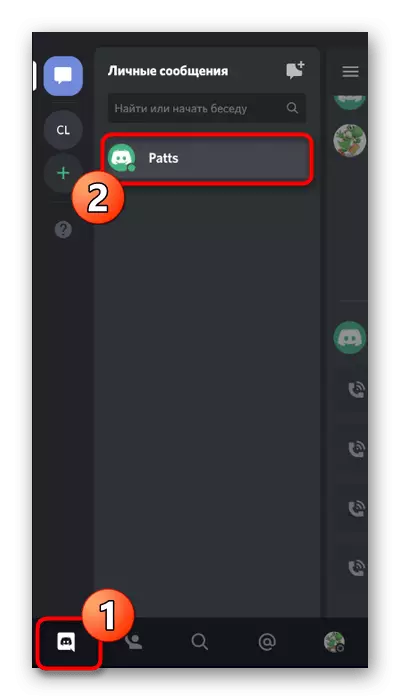



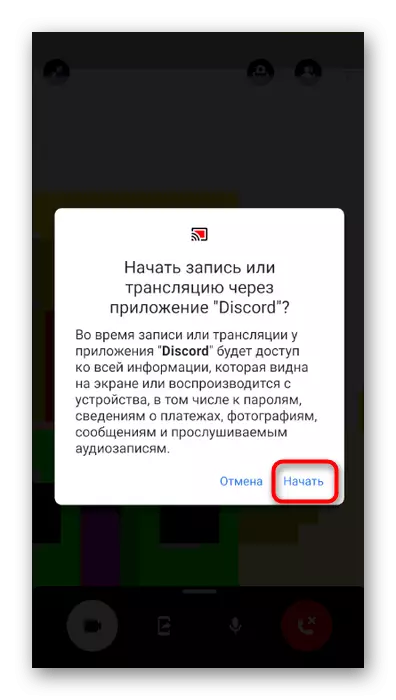


ნაბიჯი 3: დემონსტრაციის დასრულება
ეკრანის დემონსტრაციის შეჩერების მიზნით, შეგიძლიათ გააუქმოთ საუბარი, მაგრამ ხანდახან უბრალოდ უნდა შეზღუდოთ შინაარსის დათვალიერებისას კომუნიკაციისას. ამისათვის შეგიძლიათ გამოიყენოთ "Start Stream" ღილაკი, რომელიც ნაჩვენებია პანელზე შეტყობინებებით. ეს ვარიანტი მოსახერხებელია, რადგან თქვენ არ უნდა დაბრუნდეთ საუბარი დისკზე, რათა დასრულდეს დემონსტრაცია.

თუმცა, თუ თქვენ უკვე დაბრუნდა მას, წარწერების ქვეშ "თქვენ აჩვენებთ თქვენს ეკრანზე" "Stop Show" ღილაკს და შეასრულეთ ეს ქმედება. დემონსტრაცია დაუყოვნებლივ შეაჩერებს და შავი ეკრანის ნაცვლად, გამოჩნდება სხვა მონაწილეების მიერ გადაცემული ვიდეო საუბარი.